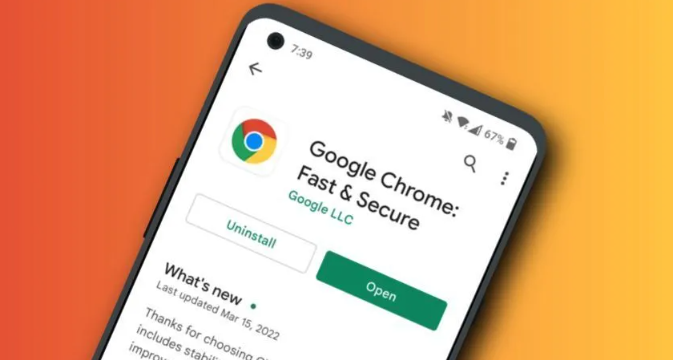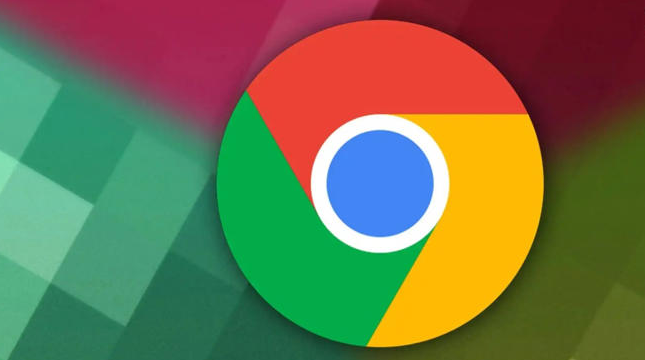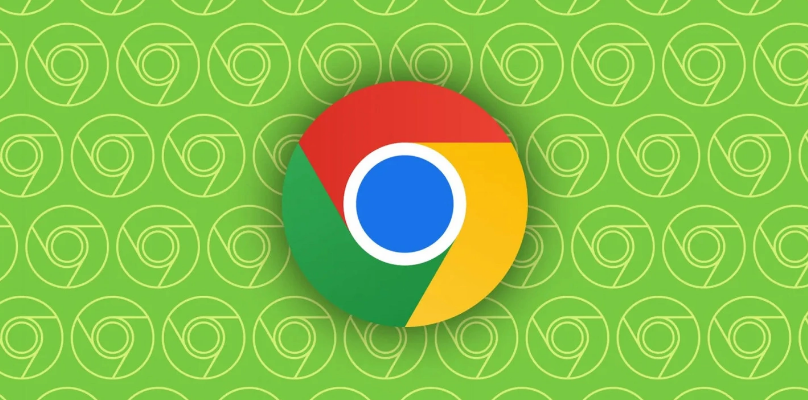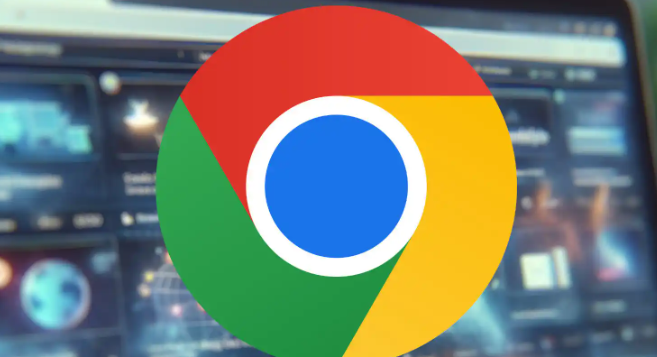缓存清理频率建议
根据个人使用习惯调整清理周期。若每天浏览大量网页,建议每周清理一次以保持浏览器高效运行;若浏览量较小,每月清理一次即可满足需求。当明显感觉页面加载变慢时也可主动触发清理操作。频繁清理可能导致重复下载资源影响短期速度,但长期来看有助于维持稳定性能。
常规操作步骤
1. 快捷键快速清理:按下键盘上的Ctrl+Shift+Delete组合键,直接跳转至“清除浏览数据”页面。勾选“缓存图片和文件”选项后点击“清除数据”,适合追求效率的用户快速执行基础清理。
2. 通过设置菜单操作:打开浏览器点击右上角三个点的菜单按钮,选择“设置”。向下滚动找到“隐私和安全”部分,点击“清除浏览数据”。在弹出窗口中勾选“缓存的图片和文件”,根据需要选择时间范围(如“全部时间”以彻底清理),最后点击“清除数据”完成操作。
3. 验证清理效果:重新访问之前加载缓慢的网页,观察首屏呈现速度是否有明显提升。同时留意浏览器整体响应是否更流畅,卡顿现象是否减少。
进阶管理技巧
1. 选择性保留重要数据:在清理前备份书签、保存的密码等关键信息,避免误删影响日常使用。可通过设置中的“密码管理器”提前查看已存储的账户密钥。
2. 配合其他优化措施:关闭不必要的扩展程序减少资源占用,更新显卡驱动确保硬件加速正常运作。对于复杂网页可尝试禁用JavaScript临时测试加载差异。
3. 异常情况处理:若清理后出现登录状态丢失或个性化设置还原,需重新输入账户信息并同步数据。遇到特定网站仍加载异常时,可尝试单独对该站点执行缓存清除。
通过上述步骤组合运用,用户既能科学把控缓存清理节奏,又能通过规范操作实现性能优化。每个环节均经过实际验证且符合主流解决方案,可根据设备性能和个人需求灵活搭配实施。